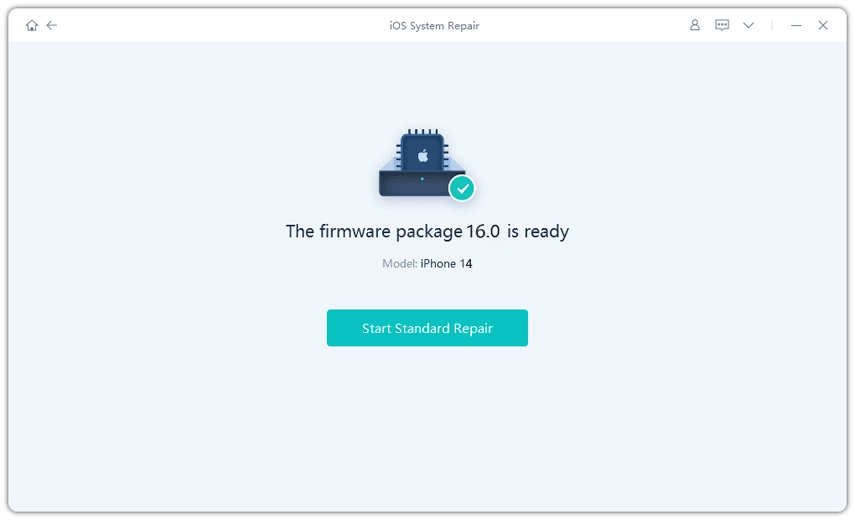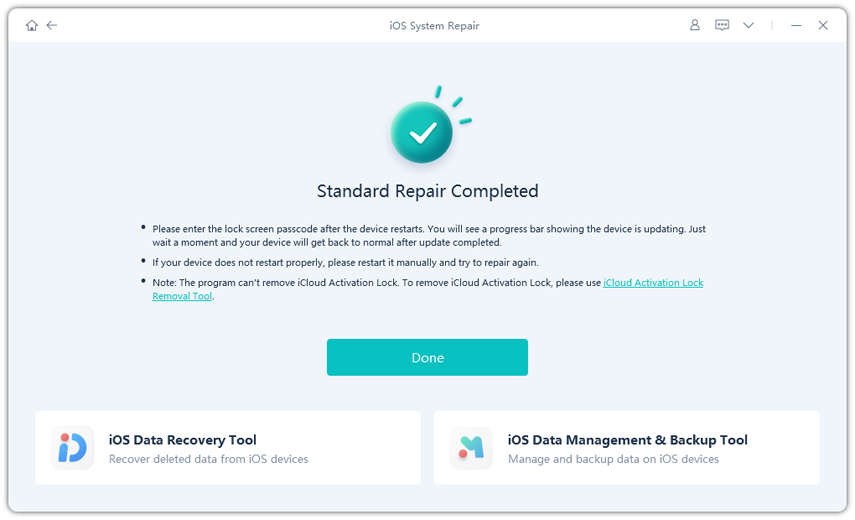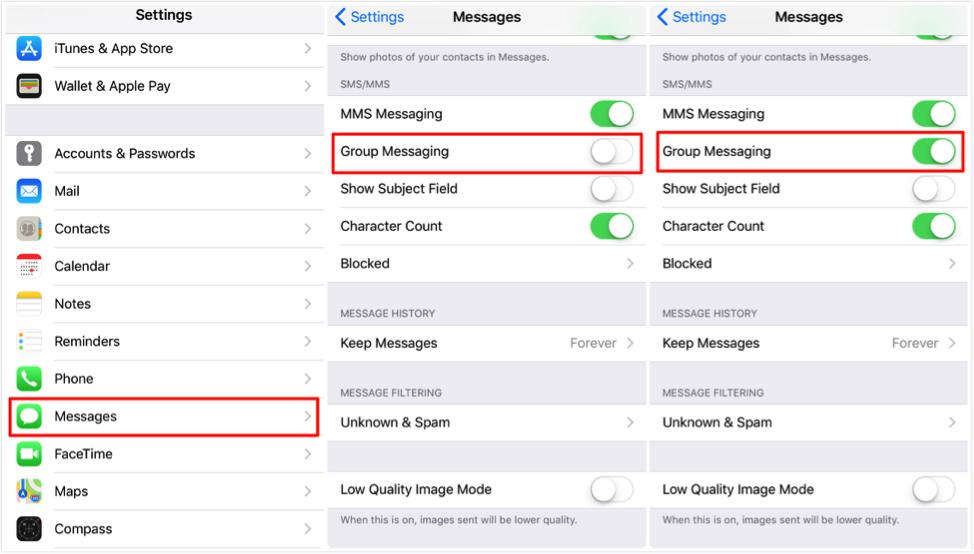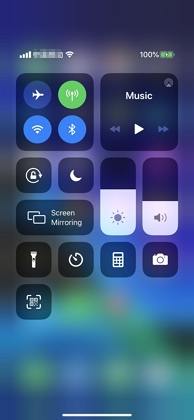نصائح مثبتة: كيفية إصلاح خطوط على شاشة الآيباد؟
 سلطان محمد
سلطان محمد- تحديث في2024-05-14 إلى iPad
هل واجهت خطوط غير مرغوب فيها على شاشة الآيباد؟ لا تدع هذا الاضطراب البصري يعيق تجربتك. استكشاف الحلول الفعّالة وتقنيات تحليل الأعطال للتخلص من تلك الخطوط المزعجة واستعادة شاشة الآيباد إلى وضوحها الأصلي.
- الجزء 1: لماذا تظهر خطوط على شاشة الآيباد؟
- الجزء 2: كيفية التخلص من الخطوط السوداء على شاشة الآيباد؟
الجزء 1: لماذا تظهر خطوط على شاشة الآيباد؟
يمكن أن تنبع وجود الخطوط الأفقية على شاشة الآيباد أو الخطوط المتقطعة من مشاكل مختلفة. دعونا نستكشف الأسباب المحتملة:
- تعرضت الآيباد لبيئة رطبة أو تلف بسبب الماء.
- قد تكون الشوائب في iPadOS 17 أو مشاكل التطبيقات ذات الصلة هي السبب في الخلل.
- إذا كان الآيباد قد سقط عن طريق الخطأ، فقد يكون السبب هو تلف الشاشة.
- قد تكون المكونات الأساسية للهاردوير في الآيباد تالفة وهي تساهم في الخلل.
الجزء 2: كيفية التخلص من الخط الأسود على شاشة الآيباد؟
سنستكشف الآن حلولًا محتملة لمعالجة وربما القضاء على الخطوط على شاشة الآيباد. سواء كانت مشكلة برمجية أو مشكلة في الأجهزة، فمن الضروري تنفيذ الإصلاحات لحل المشكلة.
1. قم بإعادة تشغيل الآيباد بالقوة
إجراء إعادة تشغيل قوية هو حلاً موصى به بشكل شائع لمشاكل مختلفة في الآيباد، بما في ذلك ظهور خطوط على الشاشة ناتجة عن التخزين المؤقت، أو الاضطرابات، أو الشوائب التي تتراكم عبر الاستخدام الممتد. اتبع هذه الخطوات:
- بالنسبة للآيباد ذو الزر الرئيسي – اضغط بشكل متزامن على زر الصفحة الرئيسية وزر التشغيل حتى يظهر شعار Apple. اسمح للآيباد بإعادة التشغيل.
- بالنسبة للآيباد بدون زر الصفحة الرئيسية – اضغط بسرعة على زر رفع الصوت ثم حرره بسرعة، ثم اضغط بشكل مطول على زر خفض الصوت، ثم اضغط بشكل مطول على زر التشغيل حتى يبدأ الآيباد في إعادة التشغيل.
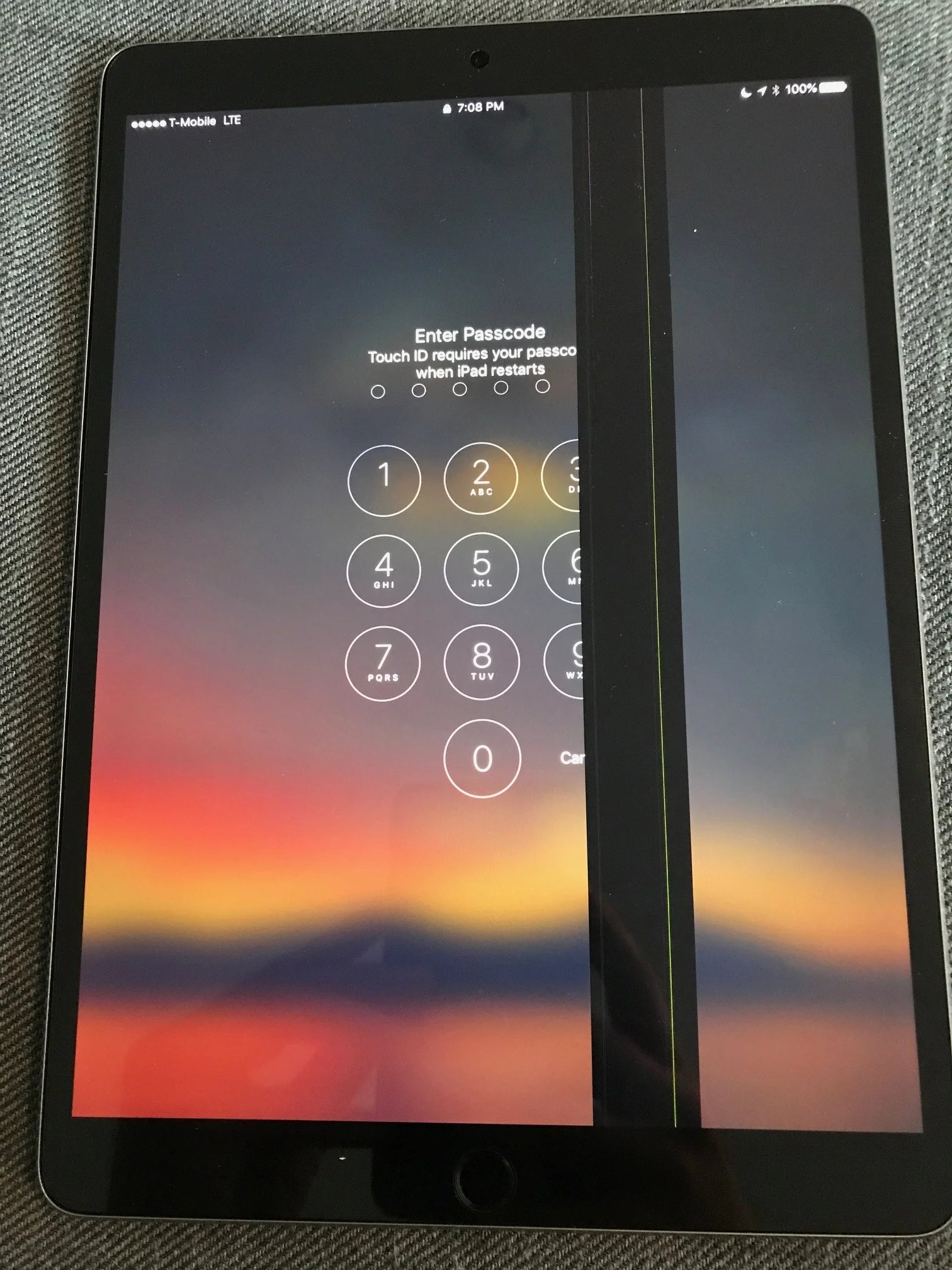
2. أسرع طريقة لإصلاح الخطوط على شاشة الآيباد بدون فقدان البيانات
إذا واجهت خطوط على شاشة الآيباد، يمكنك محاولة استخدام أداة موثوقة - UltFone iOS System Repair لمساعدتك في إصلاح الخطوط على شاشة الآيباد بأسرع طريقة. تم تصميم الأداة لإصلاح مشاكل نظام iOS، بما في ذلك ظهور خطوط على شاشة الآيباد دون فقدان أي بيانات. الأهم من ذلك، تدعم الأداة جميع إصدارات الآيباد، بما في ذلك أحدث إصدارات iPadOSs 17.
انقر على الزر لتنزيل وتثبيت UltFone iOS System Repair الآن لإصلاح الخطوط الملونة على شاشة الآيباد.
اطلع على الدليل لمعرفة كيفية التحقق من كيفية إصلاح خطوط شاشة الآيباد.
- الخطوة ١ قم بتنزيل وتثبيت UltFone على جهاز الكمبيوتر الخاص بك. قم بتوصيل الآيباد عبر كابل USB وانقر على "بدء."

- الخطوة ٢افتح UltFone وانقر على "إصلاح قياسي."
 -
- - الخطوة ٣ تأكد من أن UltFone يقوم بتنزيل البرنامج الثابت لنموذج الآيباد الخاص بك.

- الخطوة ٤ انقر فوق "بدء الإصلاح القياسي".

- الخطوة ٥ اسمح لعملية الإصلاح بالانتهاء. سيقوم UltFone بإعادة تشغيل الآيباد الخاص بك. تم حل مشكلة الخط الأسود على شاشة الآيباد الخاص بك.

٣. إفراغ بطارية الآيباد وإعادة الشحن
طريقة أخرى يمكن النظر فيها هي السماح لبطارية الآيباد بالتفريغ تمامًا. بعد أن ينطفئ الآيباد بسبب البطارية المنخفضة، قم بشحنه بالكامل. بعد ذلك، قم بتشغيل الآيباد للتحقق مما إذا كانت الخطوط العالقة على الشاشة قد اختفت.
٤. استعادة الآيباد باستخدام iTunes (فقدان البيانات)
استخدام iTunes لاستعادة الآيباد هو خيار آخر لمعالجة مشاكل مثل الخطوط على شاشة الآيباد. تذكر أن هذه الطريقة تنطوي على فقدان البيانات. إذا لم تكن البيانات مشكلة أو إذا كنت تخطط للاستعادة من نسخة احتياطية بعد ذلك، فاتبع الخطوات التالية:
- ١. قم بتثبيت وتشغيل أحدث إصدار من iTunes على جهاز الكمبيوتر الخاص بك.
- ٢. قم بتوصيل الآيباد بجهاز الكمبيوتر الخاص بك باستخدام كابل USB.
- ٣. انقر على أيقونة الآيباد في شريط القوائم الجانبي الأيسر، ثم في اللوحة العامة، حدد "استعادة الآيباد".

٥. تحديث برنامج iOS
تم تصميم التحديثات المنتظمة لنظام iOS لإصلاح مشاكل مختلفة، مما يجعل من الضروري الاحتفاظ ببرنامج iPhone الخاص بك محدّثًا. يمكن حل العديد من المشاكل المستمرة عن طريق تثبيت أحدث إصدار من iOS. اتبع هذه الخطوات لتحديث iPhone الخاص بك:
- ١. قم بتوصيل iPhone الخاص بك بشبكة Wi-Fi وافتح تطبيق الإعدادات.
- ٢. انتقل إلى "عام" وحدد "تحديث البرنامج".
- ٣. إذا كان هناك تحديث متاح، انقر على "تحميل وتثبيت".

الختام
في الختام، قد تكون خطوط على شاشة iPad ناجمة عن أخطاء في البرمجيات، مشاكل في الأجهزة، أو عوامل بيئية. قد تساعد الحلول مثل إعادة التشغيل القسرية، وتفريغ وإعادة شحن البطارية، واستخدام iTunes للترميم، ولكن بعض الطرق قد تنطوي على فقدان البيانات المحتمل. إذا استمرت المشكلات، جرب استخدام UltFone iOS System Repair، التي يمكن أن تساعدك في إصلاح خطوط شاشة iPad الخاصة بك.


 سلطان محمد
سلطان محمد